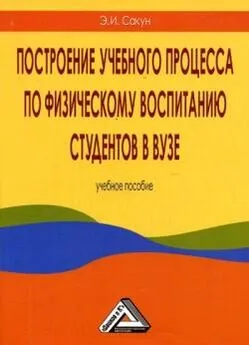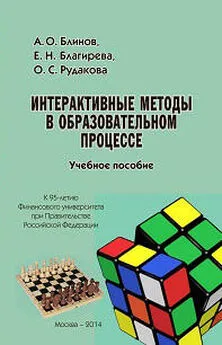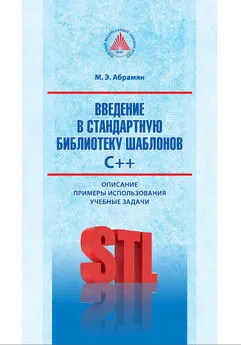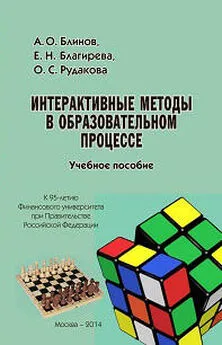М. Горюнова - Интерактивные доски и их использование в учебном процессе
- Название:Интерактивные доски и их использование в учебном процессе
- Автор:
- Жанр:
- Издательство:БХВ-Петербург
- Год:2010
- Город:СПб
- ISBN:978-5-9775-0504-8
- Рейтинг:
- Избранное:Добавить в избранное
-
Отзывы:
-
Ваша оценка:
М. Горюнова - Интерактивные доски и их использование в учебном процессе краткое содержание
Раскрыты особенности работы с разными типами интерактивных досок (ACUVboard компании Promethean, SMART Board компании SMART Technologies Inc., Star Board компании Hitachi, InterWrite SchoolBoard компании GTCO CalcComp Inc., Mimio компании Virtual INK, QOMO компании QOMO HiteVision). Даны основные характеристики, описаны установка и настройка доски и ее программного обеспечения, возможности информационных ресурсов их программных комплексов. Особое внимание уделяется организационным и методическим аспектам обучения школьников и использованию интерактивных досок в разных предметных областях. Содержатся материалы по подготовке интегрированных уроков, организации проектной деятельности, созданию дидактических материалов.
На прилагаемом компакт-диске представлены многочисленные примеры использования интерактивных досок на основе как готовых продуктов, так и разработок учителей-практиков.
Для студентов педагогических вузов и колледжей и педагогов начального, среднего и высшего образования всех направлений.
Интерактивные доски и их использование в учебном процессе - читать онлайн бесплатно ознакомительный отрывок
Интервал:
Закладка:
1. Закрепить держатели доски на стене (рис. 2.1).

2. Повесить доску за рамку держателя (рис. 2.2).
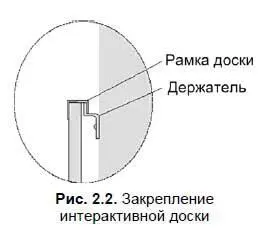
3. Прикрепить зарядное устройство для электронных маркеров (рис. 2.3).

4. Вставить электронные маркеры в зарядное устройство (рис. 2.4).

При этом следует обратить особое внимание на то, что электронные маркеры вставляются в зарядное устройство спереди, а не сверху! При правильном размещении электронных маркеров загорятся соответствующие индикаторы [2] Индикатор зарядки аккумуляторов горит на протяжении всей зарядки электронных маркеров. Если индикатор погас, аккумулятор электронного маркера полностью заряжен.
.
В том случае, если доска устанавливается на стойку, начинают со сборки стойки и регулировки ее высоты, а уже затем навешивают саму доску.
Рекомендации по выбору и установке мультимедийного проектора
Если доска не предполагает встроенный проектор, то для эффектной и безопасной работы с ней рекомендуется использовать проектор с поддерживаемым разрешением не ниже XGA 1024×768 пикселов (точек) и световым потоком не менее 1800 лм., но в некоторых случаях освещенность помещения позволяет использовать менее яркий проектор или наоборот, требует более высокой яркости. Заметим, что избыточные характеристики «яркости» также нежелательны.
Основная разница в использовании проектора с экраном и доской заключается в том, что при работе с экраном преподаватель обычно не оказывается в луче проектора, поскольку нет необходимости прикасаться к экрану, а при интерактивной работе с доской этого не избежать. Для качественного отображения картинки на доске, как и для любого экрана, необходимо обеспечить условия освещения.
Рекомендуется стационарное крепление проектора к потолку или на стену. Если доска большого размера, то это предполагает не только наличие достаточного места для ее установки, но и возможность расположения проектора на соответствующем расстоянии — от 2 до 4 метров.
При приобретении проектора для потолочного крепления следует предусмотреть наличие функции коррекции трапецеидальных искажений. Если же проектор устанавливается на небольшом расстоянии от компьютера, желательно выбирать модель с выходом на монитор, что позволяет подключать одновременно и монитор, и проектор. В любом случае, при выборе и установке проектора следует получить профессиональную консультацию специалистов.
На сайте компании «Инфологика» ( http://www.hitachi-interactive.ru), предлагающей интерактивные решения, даны обоснованные советы и рекомендации по выбору проектора и его эксплуатации, например, предпочтении LCD-моделей перед DPL-проекторами и т. д.
Подключение к персональному компьютеру
Интерактивную доску можно подключить к ПК посредством проводного подсоединения, например кабеля USB 2.0 и RS-232 (COM), или беспроводного — например, посредством радиоканала Bluetooth. В первом случае, после соответствующего подключения проводов, подсоединение компьютера с доской будет установлено автоматически. Для Bluetooth-подключения требуется установка соединения через дополнительное устройство.
Подчеркнем, что в момент подключения проводов компьютер должен быть выключен.
В качестве примера представим схему подсоединения для доски ACTIVboard, на которой детально описаны все точки стыковки и типы проводов и устройств (рис. 2.5).
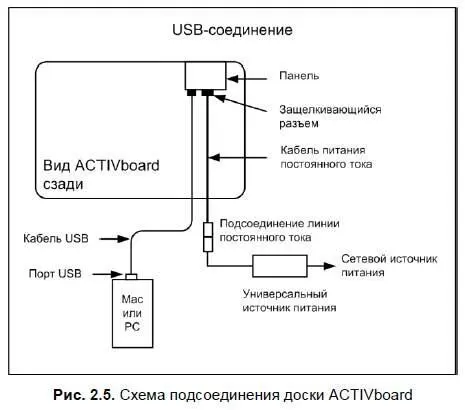
Обратим внимание на то, что на схеме указан универсальный источник питания, через который рекомендуется подключение к сети постоянного тока (к переключателю-пилоту или розетке).
Для доски Interwrite Board необходимо также подсоединить кабель питания зарядного устройства для маркеров в дополнительный разъем питания интерактивной доски и включить кнопку питания. Загорятся индикатор питания и индикаторы зарядки аккумуляторов в электронных маркерах.
Обычно после подключения ИД к сетевому источнику питания появляется характерный звуковой сигнал.
После включения ПК интерактивная доска будет найдена автоматически.
Установка ПО интерактивной доски
Прежде всего, следует внимательно изучить рекомендации производителя по установке ПО. Заметим также, что для установки на компьютере такого рода ПО обычно необходимо обладать правами администратора.
Следует вставить диск «Программное обеспечение интерактивной доски» в устройство считывания компакт-дисков ПК, после чего программа установки запустится автоматически и на экране появится начальное меню установочной программы. Если это не произошло, то запуск диска можно произвести двумя следующими способами:
□ на рабочем столе дважды щелкнуть по значку Мой компьютер, открыть содержимое диска, найти и запустить файл Setup.exe;
□ войти в главное меню нажатием кнопки Пуск, выбрать пункт Выполнить. В появившемся окне набрать e: \setup.exe (где вместо e: \ впечатываете имя используемого дисковода) (рис. 2.6) и нажать кнопку OK.

В открывшемся диалоговом окне установочной программы последовательно выбирать и выполнять соответствующие действия и команды с учетом конкретных рекомендаций, данных производителем (см. приложение 2, размещенное на компакт-диске в папке Приложения).
На последнем шаге появится окно подтверждения успешного завершения установки, в котором обязательно следует нажать кнопку Готово( Finish, Закрытьили OK).
После установки ПО для его корректной работы следует перезагрузить компьютер, в результате чего на рабочем столе и панели задач обычно появляется ярлык и значок соответствующего ПО (рис. 2.7).

Для начала работы с интерактивной доской следует произвести щелчок левой кнопкой мыши на значке, после чего в появившемся меню выбрать режим для работы.
Советуем посмотреть справочную информацию на образовательном портале «ХОР» ( http://portal.loiro.ru/) в разделе Библиотека, рубрике Интерактивные доски.
Читать дальшеИнтервал:
Закладка: